Kā mainīt motīvu sistēmā Windows 10 (visi)
Operētājsistēmā Windows 10 tiek atbalstīti motīvi, kas var ietvert pielāgotus darbvirsmas fonus, skaņas, peles kursorus, darbvirsmas ikonas un akcenta krāsu. Ir vairākas metodes, kuras varat izmantot, lai mainītu motīvu sistēmā Windows 10. Pārskatīsim tos visus.
Reklāma
Operētājsistēmā Windows 10 varat iegūt papildu motīvus, izmantojot Windows veikals vai instalējiet tos no a themepack fails. Tēmas var ietvert:
- Darbvirsmas fons: attēls, attēlu kopa vai vienkrāsaina krāsa, ko var izmantot kā fonu.
- Krāsas. Windows 10 ļauj mainīt loga rāmja krāsu, loga apmales, aktīvos elementus un atlasītos vienumus.
- Skaņas. Skaņu kopa, kas tiek piešķirta dažādiem notikumiem, piemēram, paziņojumiem, ziņojumu dialoglodziņiem, logu darbībām, atkritnes iztukšošanai utt.
- Ekrānsaudzētājs. Ekrānsaudzētāji tika izveidoti, lai pasargātu ļoti vecus CRT displejus no bojājumiem, piemēram, ekrāna izdegšanas dēļ. Mūsdienās tos galvenokārt izmanto, lai personalizētu datoru ar izklaidējošiem vizuāliem materiāliem vai uzlabotu tā drošību ar papildu paroles aizsardzību.
- Rādītāji. Pēc noklusējuma operētājsistēmā Windows 10 nav pievienoti pielāgoti kursori, un tiek izmantoti tie paši kursori, kas operētājsistēmā Windows 8. Lietotāji, kuriem patīk pielāgot savu OS, iespējams, vēlēsies tos mainīt.
- Darbvirsmas ikonas. Motīvi var mainīt ikonas, piemēram, Šis dators, Atkritne un tā tālāk.
Kur operētājsistēmā Windows 10 tiek glabāti motīvi
Operētājsistēmā Windows 10 motīvi tiek glabāti dažādās mapēs.
-
Motīvi, kurus esat instalējis manuāli, saglabājis vai sinhronizējis no sava Microsoft konta, tiek glabāti mapē
%LocalAppData%\Microsoft\Windows\Themes. - Noklusējuma motīvi ir tie, kas ir iepriekš instalēti operētājsistēmā Windows 10. Tos var atrast mapē
C:\Windows\Resursi\Tēmas. - Augsta kontrasta motīvi. - Motīvi, kas atvieglo ekrānā redzamo vienumu saskatīšanu. Tie ir daļa no Windows 10 ērtas piekļuves funkcijas. Tos var atrast mapē
C:\Windows\Resources\Ease of Access Themes.
Pašreizējo tēmu var atrast reģistrā. Skatiet CurrentTheme virknes (REG_SZ) vērtību zem šādas atslēgas:
HKEY_CURRENT_USER\SOFTWARE\Microsoft\Windows\CurrentVersion\Themes
Skatiet šādu ekrānuzņēmumu:

Lai mainītu motīvu sistēmā Windows 10, rīkojieties šādi.
- Atveriet Iestatījumu lietotne.

- Iet uz Personalizēšana -> Tēmas.
- Labajā pusē noklikšķiniet uz motīva, kas jums patīk Izmantojiet motīvu.
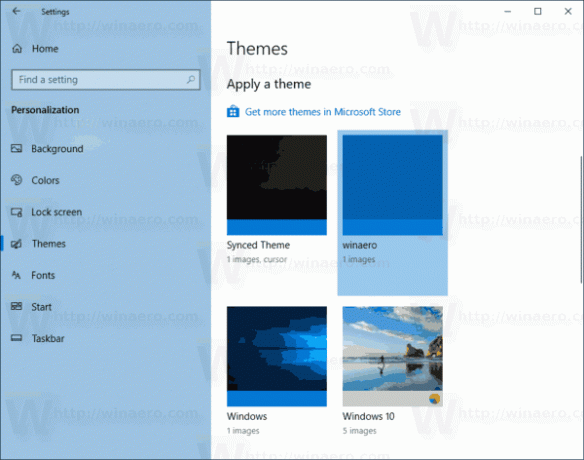
- Motīvs tagad ir lietots.
Varat arī izmantot klasisko vadības paneļa sīklietotni, lai ātri lietotu pielāgotu motīvu vai kādu no noklusējuma motīviem vai augsta kontrasta motīvu.
Mainiet motīvu operētājsistēmā Windows 10, izmantojot vadības paneli
- Nospiediet tastatūras taustiņus Win + R.
- Lodziņā Palaist ierakstiet vai kopējiet un ielīmējiet šo komandu:
explorer.exe apvalks{ED834ED6-4B5A-4bfe-8F11-A626DCB6A921}. - Tiks atvērta klasiskā personalizācijas sīklietotne. Noklikšķiniet uz vajadzīgās motīva sarakstā, lai to instalētu.

Lietojiet augsta kontrasta motīvu, izmantojot iestatījumus
- Atveriet Iestatījumu lietotne.

- Dodieties uz Vienkārša piekļuve -> Augsts kontrasts.
- Labajā pusē iestatiet opciju Ieslēdziet augstu kontrastu.
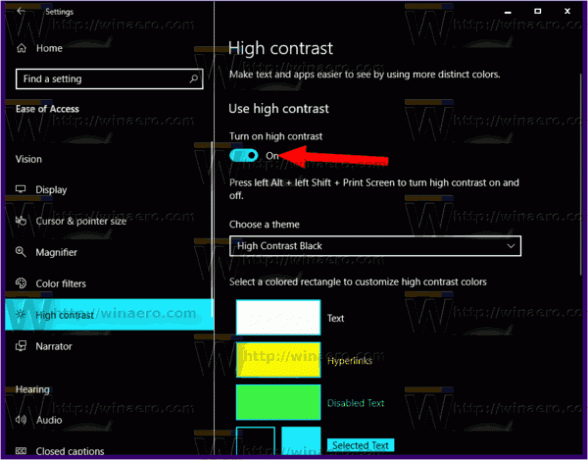
- No Izvēlieties motīvu nolaižamajā sarakstā izvēlieties vienu no četriem iepriekš instalētajiem High Contrast motīviem.
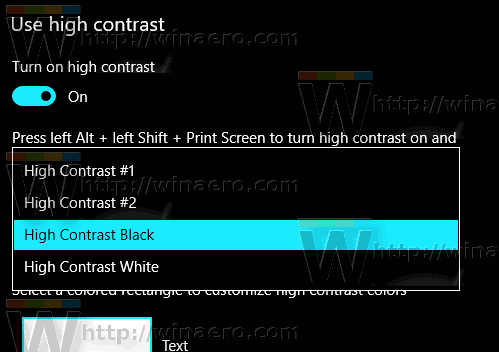
Visbeidzot, varat lietot motīvu no failu pārvaldnieka programmas, piemēram, File Explorer.
Mainiet Windows motīvu programmā File Explorer
- Atvērt Failu pārlūks lietotne.
- Pārejiet uz mapi, kurā ir *.theme fails motīvam, kuru vēlaties lietot. Noklusējuma mapes ir minētas šī raksta sākumā. piemēram, apmeklējiet mapi
C:\Windows\Resursi\Tēmas. - Veiciet dubultklikšķi uz *.theme faila, lai lietotu motīvu. Tēma tiks piemērota. Tāpat operētājsistēmā Windows 10 tiks atvērta lietotnes Iestatījumi lapa Motīvi.
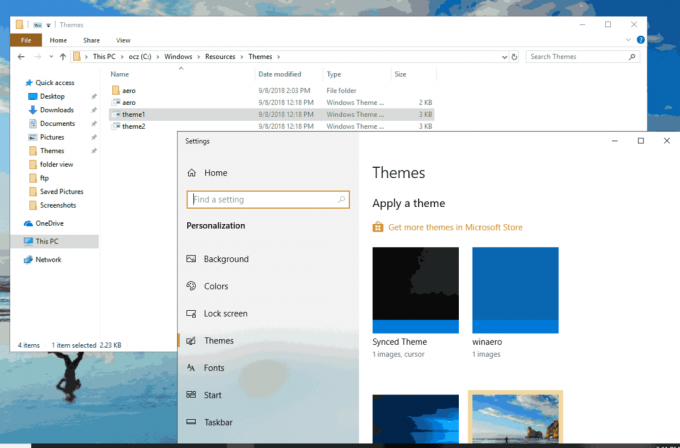
Mainiet motīvu, izmantojot Winaero motīvu pārslēdzēju
Winaero motīvu pārslēdzējs ir lietojumprogramma, kas ļauj mainīt Windows motīvu no komandrindas. Tas galvenokārt ir paredzēts lietošanai kopā ar komandu uzvedni vai sērijveida failā, kurā vēlaties automatizēt pielāgota motīva lietošanu.
Sintakse ir šāda:
ThemeSwitcher.exe ceļš uz_failu.tēma
Lai lietotu kādu no noklusējuma motīviem, varat palaist šādu komandu:
themeswitcher.exe c:\Windows\Resources\Themes\theme1.theme
Palaižot lietotni bez parametriem, tiks atvērta šāda GUI.

Lūdzu, skatiet šo rakstu, lai uzzinātu noderīgus padomus un ieteikumus par šo lietotni:
https://winaero.com/blog/change-windows-10-theme-from-the-command-prompt/
Tieši tā.


